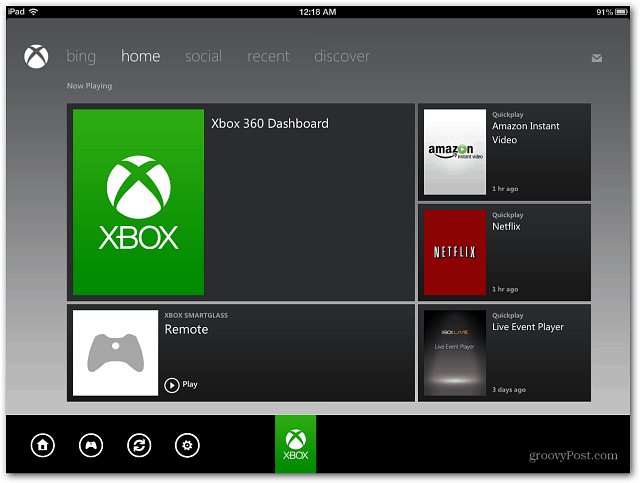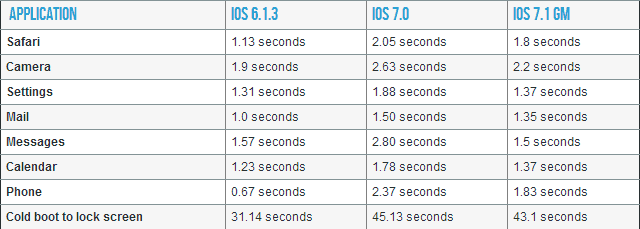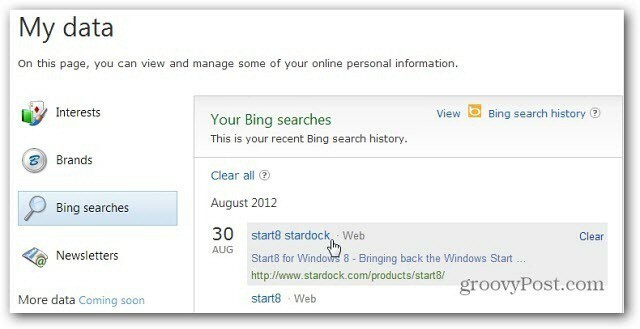Как приостановить обновления Windows 11
Microsoft Windows 11 Герой / / August 30, 2021

Последнее обновление

Windows 11 будет обновляться автоматически в фоновом режиме. Однако вы можете приостановить обновления на срок до недели. Вот как.
Как и более ранние версии, Windows 11 будет автоматически проверять наличие обновлений в фоновом режиме. Затем он попытается перезагрузить компьютер в то время, когда вы не используете его за пределами Активные часы. Это важная функция, которую нужно продолжать работать, чтобы поддерживать вашу систему в актуальном состоянии с помощью исправлений безопасности и новых функций. Но вам может потребоваться на время приостановить обновления Windows 11, чтобы, например, вы могли завершить проект. Вот как это сделать.
Приостановить обновления Windows 11
Для начала щелкните значок Начинать кнопку, а затем нажмите Настройки из меню. В качестве альтернативы вы можете использовать сочетание клавиш Клавиша Windows + I, чтобы открыть настройки напрямую.
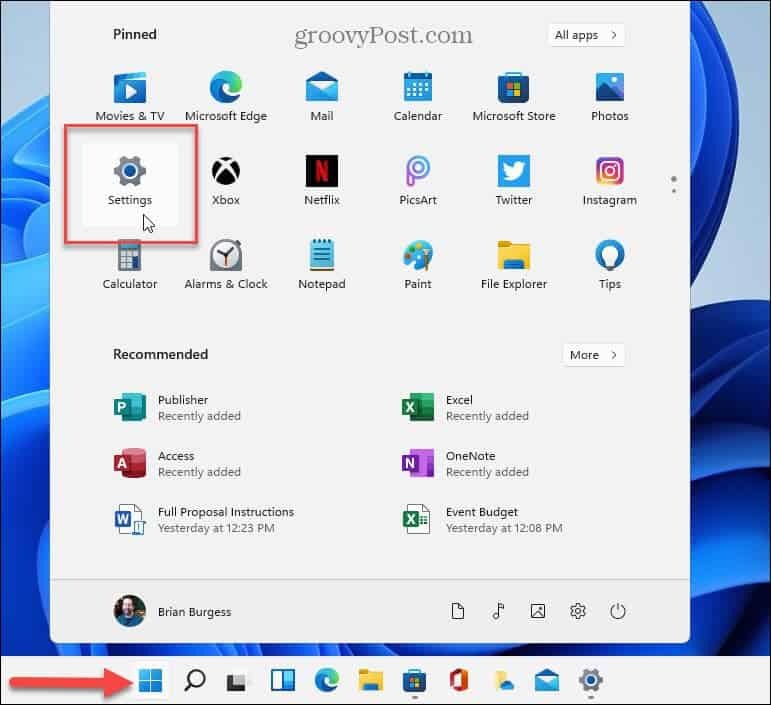
Когда откроется приложение "Настройки", нажмите Центр обновления Windows внизу списка слева.
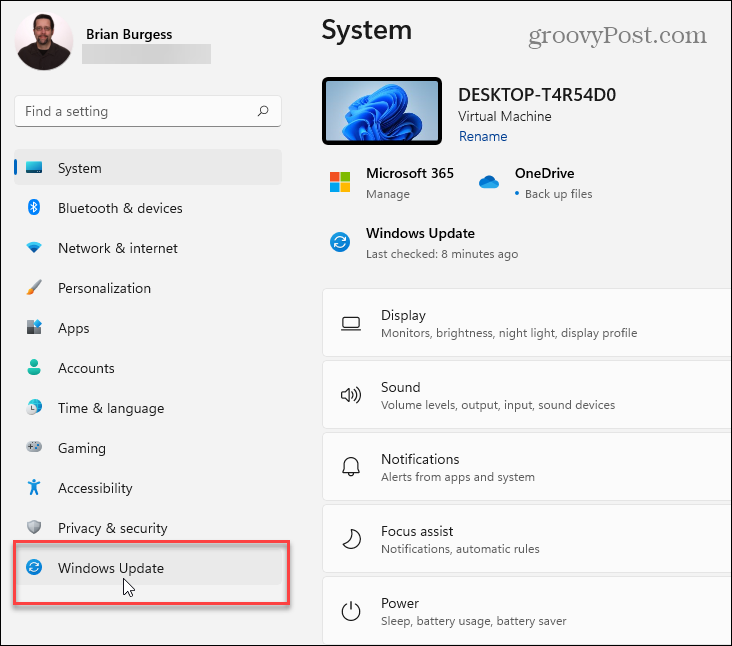
На следующей странице «Центр обновления Windows» щелкните значок «Пауза на 1 неделю»В разделе« Дополнительные параметры ».
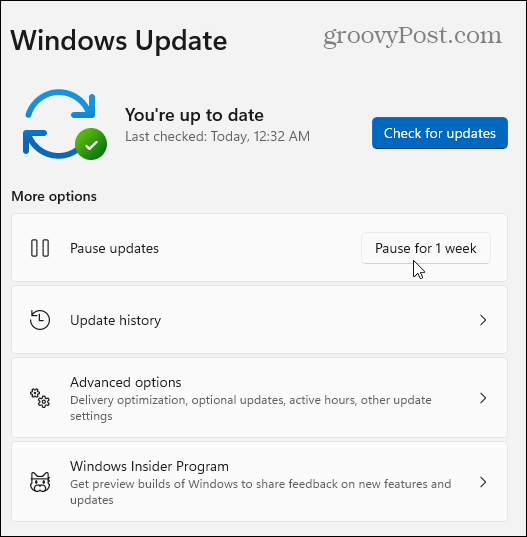
После нажатия кнопки вы увидите следующее сообщение о том, что обновления приостановлены. Он будет отображать дату (через неделю после нажатия), когда возобновятся автоматические обновления.
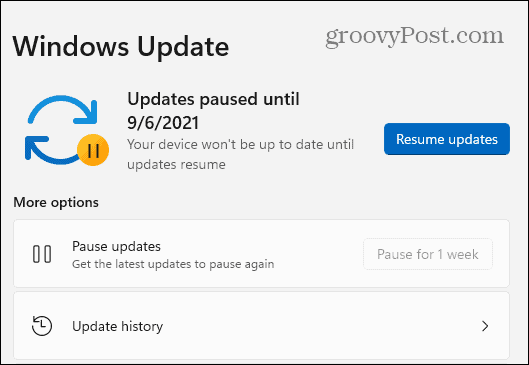
Чтобы возобновить автоматические обновления, перейдите в Пуск> Настройки> Центр обновления Windows и нажмите на Возобновить обновления кнопка.
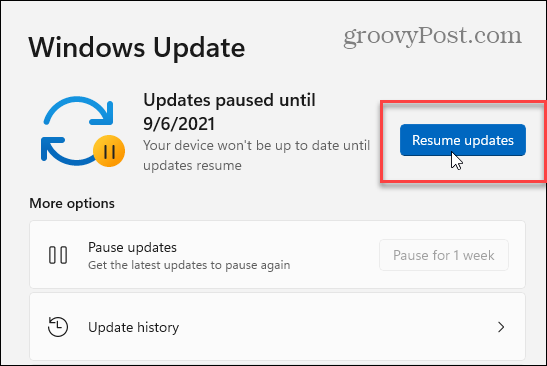
Когда вы возобновите обновления, Windows 11 проверит наличие новых обновлений, которые стали доступны, пока вы его приостановили. Если он их обнаружит, вы можете установить его немедленно, нажав кнопку «Установить» или «Загрузить сейчас». Название кнопки зависит от типа доступного обновления.
А если появится внеполосное обновление или вы хотите быть в курсе всех событий, вы можете вручную проверить наличие обновлений. А если вы еще не пользуетесь Windows 11, ознакомьтесь с этими четыре способа отключить обновления Windows 10.
Подробнее о Windows 11
Чтобы узнать больше о новой операционной системе, посмотрите, как чистая установка Windows 11. Или, если вы только начинаете, узнайте, как переместите кнопку Пуск влево или как использовать новая функция виртуальных рабочих столов.
Как очистить кеш, файлы cookie и историю просмотров Google Chrome
Chrome отлично сохраняет историю просмотров, кеш и файлы cookie, чтобы оптимизировать производительность вашего браузера в Интернете. Ее как ...
Согласование цен в магазине: как узнать цены в Интернете при совершении покупок в магазине
Покупка в магазине не означает, что вы должны платить более высокие цены. Благодаря гарантиям совпадения цен вы можете получать онлайн-скидки при покупках в ...
Как подарить подписку Disney Plus с помощью цифровой подарочной карты
Если вам нравится Disney Plus и вы хотите поделиться им с другими, вот как купить подписку Disney + Gift за ...
Ваш путеводитель по совместному использованию документов в Google Документах, Таблицах и Презентациях
Вы можете легко сотрудничать с веб-приложениями Google. Вот ваше руководство по совместному использованию в Google Документах, Таблицах и Презентациях с разрешениями ...